نصب درایور برای HP DeskJet Ink Advantage 3525
HP DeskJet Ink Advantage 3525 All-in-One قادر به چاپ و اسکن اسناد است، اما اگر این درایور سازگار با رایانه باشد، تمام این توابع به درستی اجرا خواهند شد. پنج روش برای پیدا کردن و نصب آنها وجود دارد. هر کدام در موقعیت های مختلف موثر هستند، بنابراین ما تمام گزینه ها را تجزیه و تحلیل می کنیم، و شما براساس نیازهای خود، بهترین انتخاب را انتخاب می کنید.
محتوا
نصب درایور برای HP DeskJet Ink Advantage 3525
همانطور که در بالا ذکر شد، هر روش دارای کارایی خاص خود است، اما تاکنون مؤثرترین کار نصب فایلها با استفاده از یک CD اختصاصی است که با MFP همراه است. اگر امکان استفاده از آن وجود نداشته باشد، دستورالعمل های زیر را بخوانید.
روش 1: وب سایت رسمی
یک درصد گزینه برای به دست آوردن فایل های مشابه که روی دیسک وجود دارد، می تواند به عنوان وب سایت رسمی سازنده در نظر گرفته شود. در اینجا شما قطعا نرم افزار مناسب را پیدا خواهید کرد که با یک چاپگر، اسکنر یا هر وسیله دیگر پایدار خواهد بود. بیایید نگاهی به نحوه عملکرد این روند برای HP DeskJet Ink Advantage 3525:
به صفحه پشتیبانی رسمی HP بروید
- از طریق جستجو در مرورگر یا لینک بالا، به سایت پشتیبانی رسمی HP بروید، جایی که باید فورا "نرم افزار و درایور" را انتخاب کنید .
- در حال حاضر ما به دنبال نرم افزاری برای MFP هستیم، بنابراین بر روی بخش «Printer» کلیک کنید.
- در نوار جستجو که ظاهر می شود، نام مدل محصول را وارد کنید و به صفحه آن بروید.
- فراموش نکنید که نسخه به طور خودکار شناسایی سیستم عامل را بررسی کنید. اگر از آن استفاده می کنید، این تنظیم را خودتان تغییر دهید.
- این فقط برای گسترش رده با فایل ها و در مقابل به کلیک لازم بر روی "دانلود" باقی مانده است .
- صبر کنید تا دانلود کامل شود و جادوگر نصب را آغاز کنید.
- استخراج فایل ها به سرعت انجام خواهد شد، پس از آن پنجره برنامه ظاهر خواهد شد.
- اجزایی را که می خواهید نصب کنید را انتخاب کنید یا این گزینه را به طور پیش فرض را ترک کنید و سپس ادامه دهید.
- خواندن و تایید شرایط استفاده از نرم افزار و با کلیک بر روی "بعدی" .
- فرآیند اسکن، راه اندازی و نصب آغاز خواهد شد. در طول آن، کامپیوتر را خاموش نکنید یا پنجره نصب را ببندید.
- حالا شما باید به تنظیمات چاپگر بروید. یک زبان مناسب را انتخاب کنید و روی «بعدی» کلیک کنید.
- از مرحله اول، دستورالعمل ها را در پنجره دنبال کنید.
- شما از اتمام نصب مطلع خواهید شد.
- نوع اتصال را مشخص کنید و به مرحله بعدی بروید.
- MFP را وصل کنید، آن را روشن کنید. حالا شما می توانید کار کنید
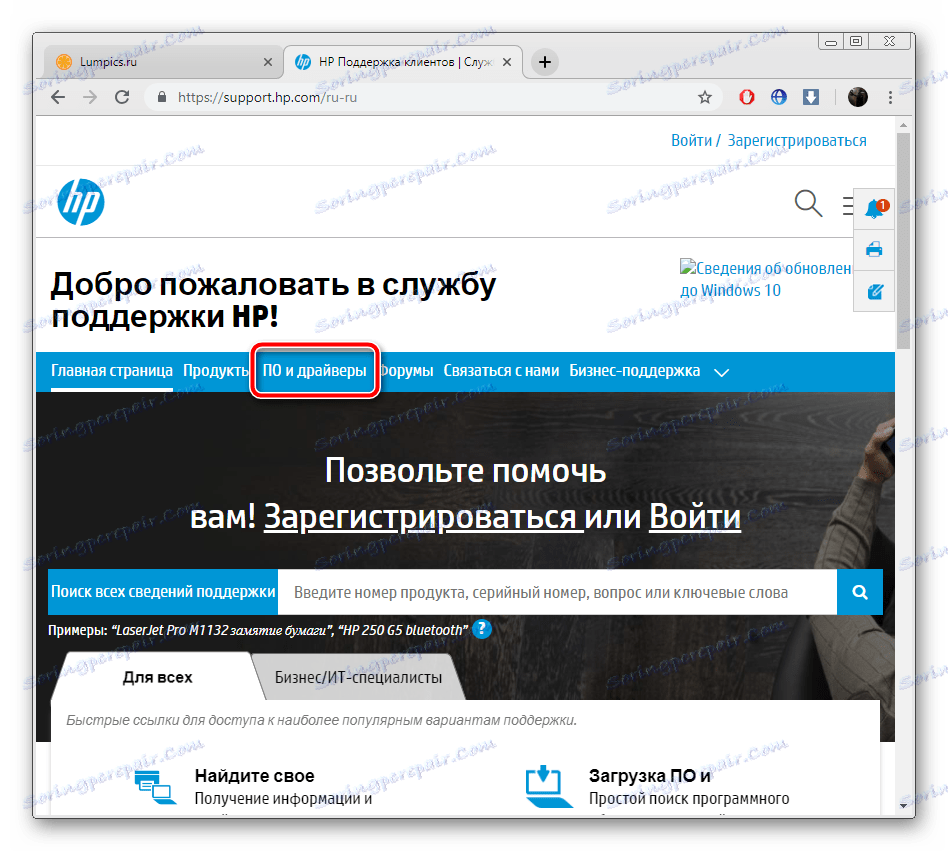
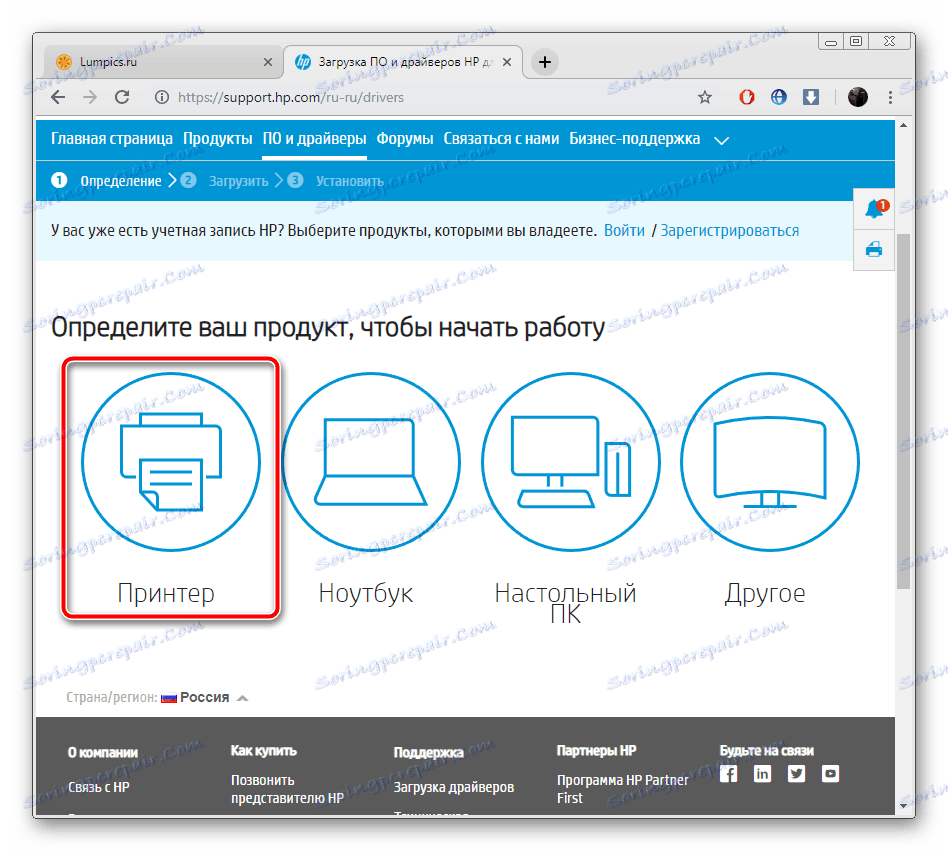
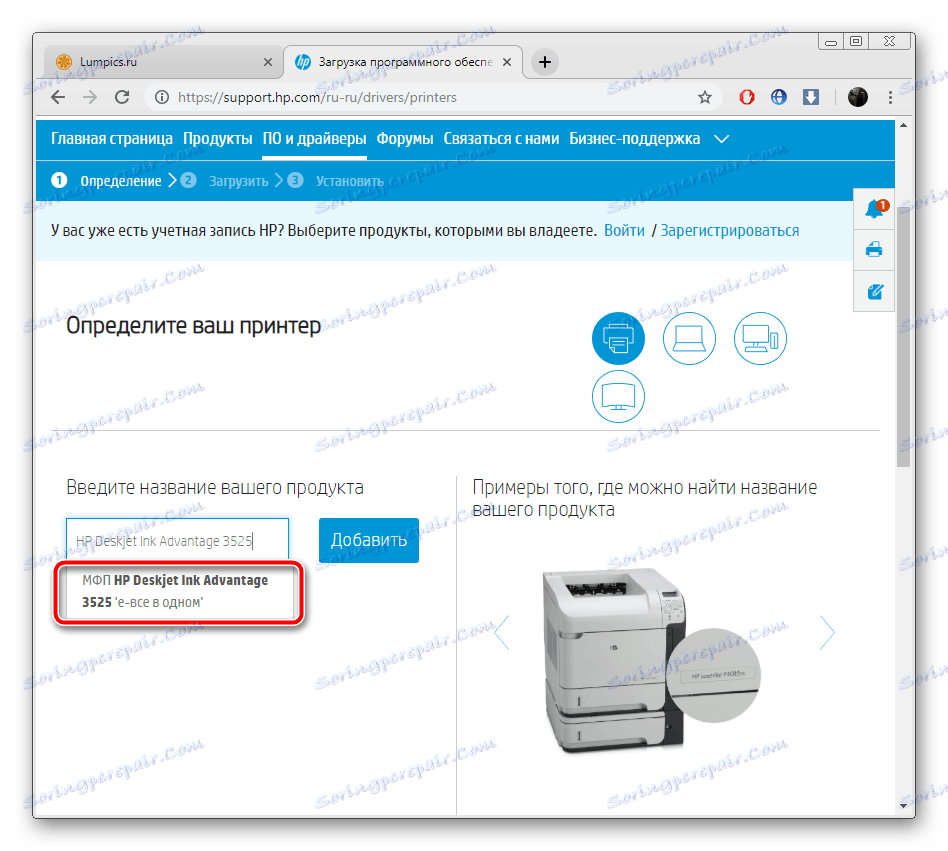
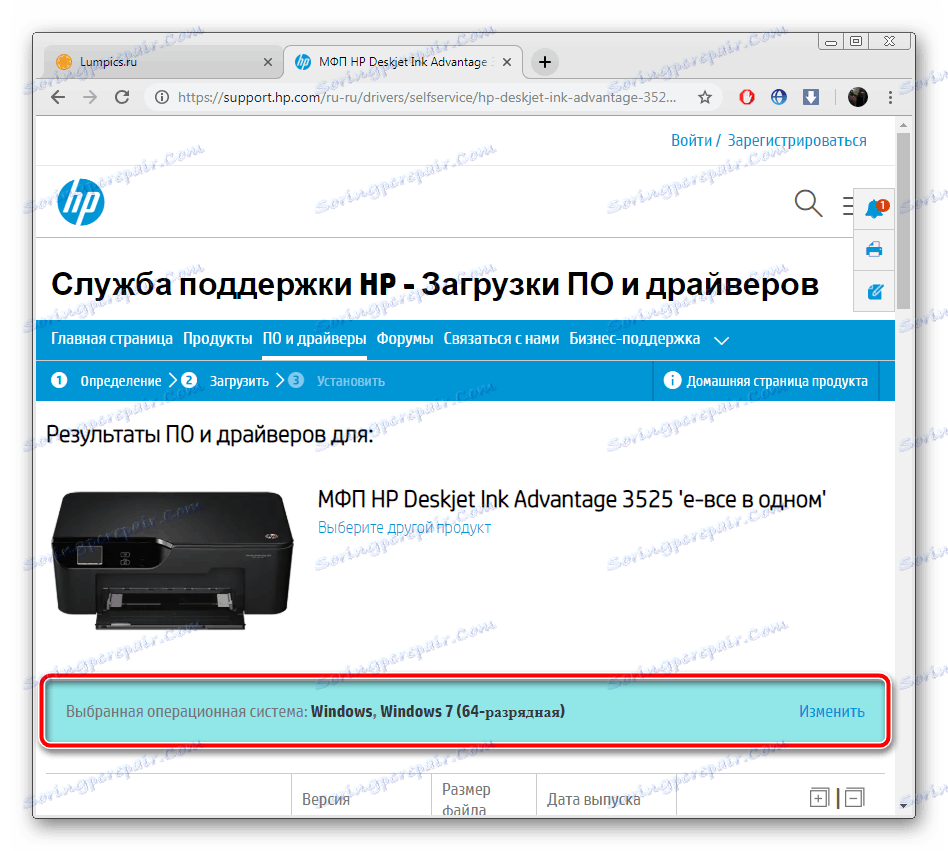

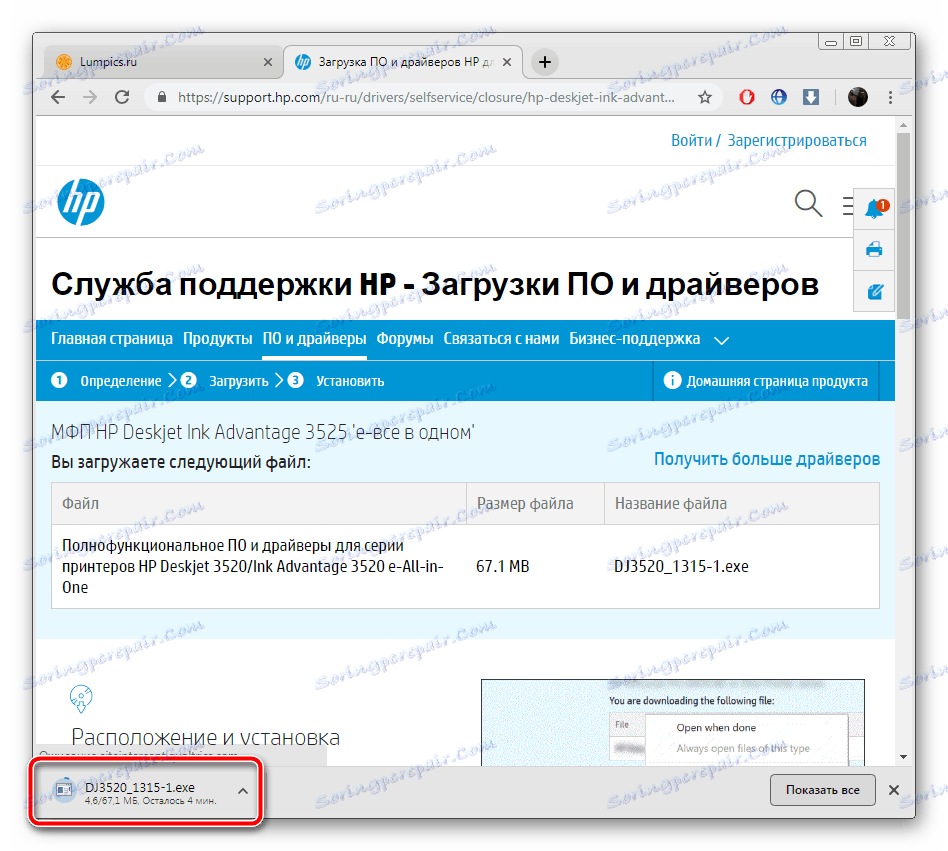
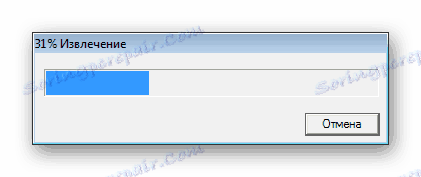
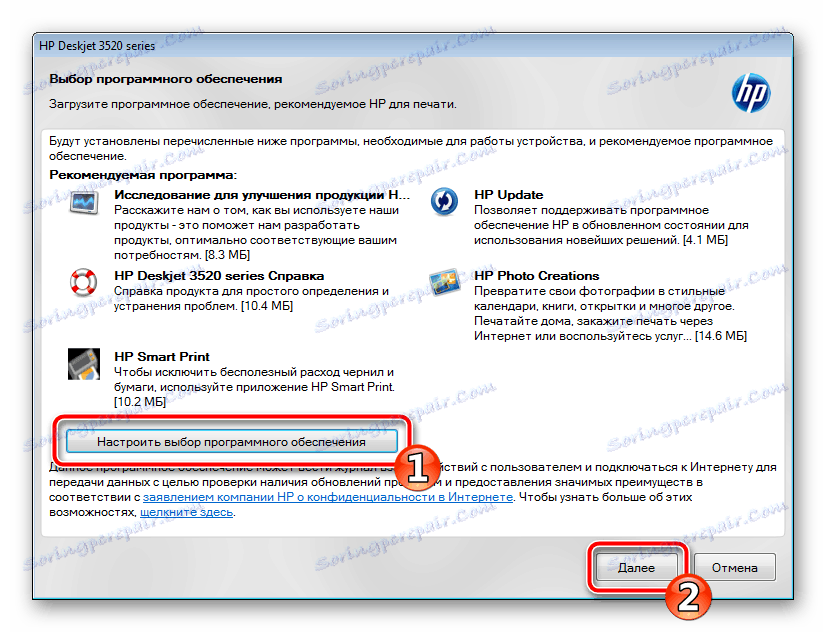
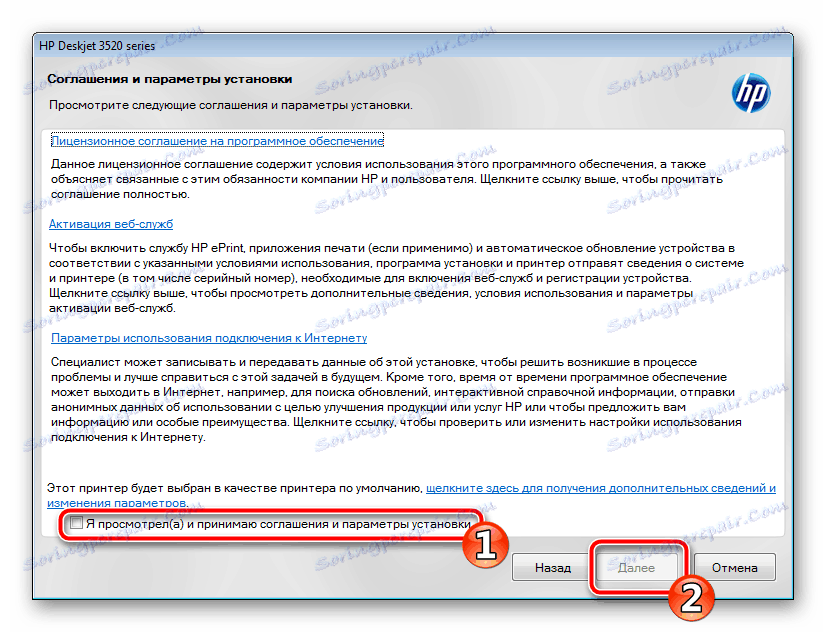
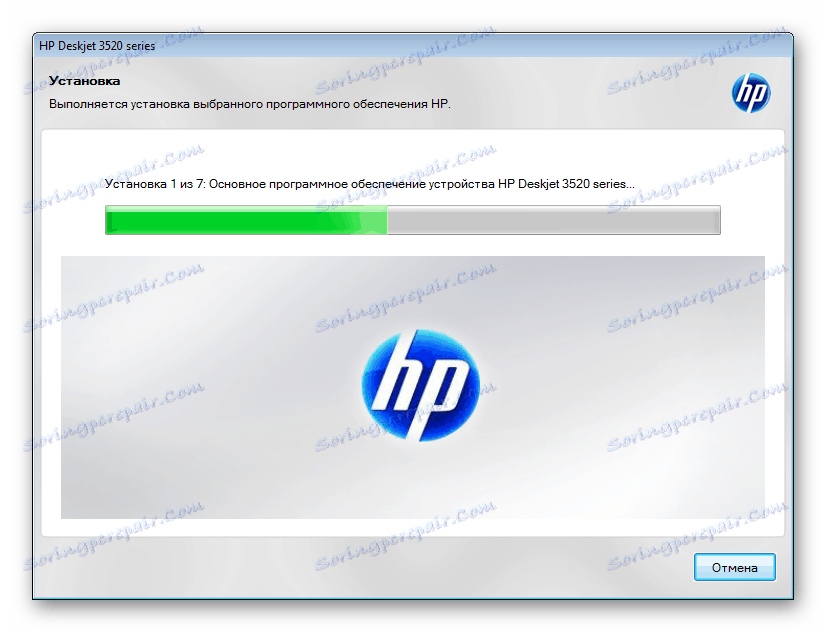
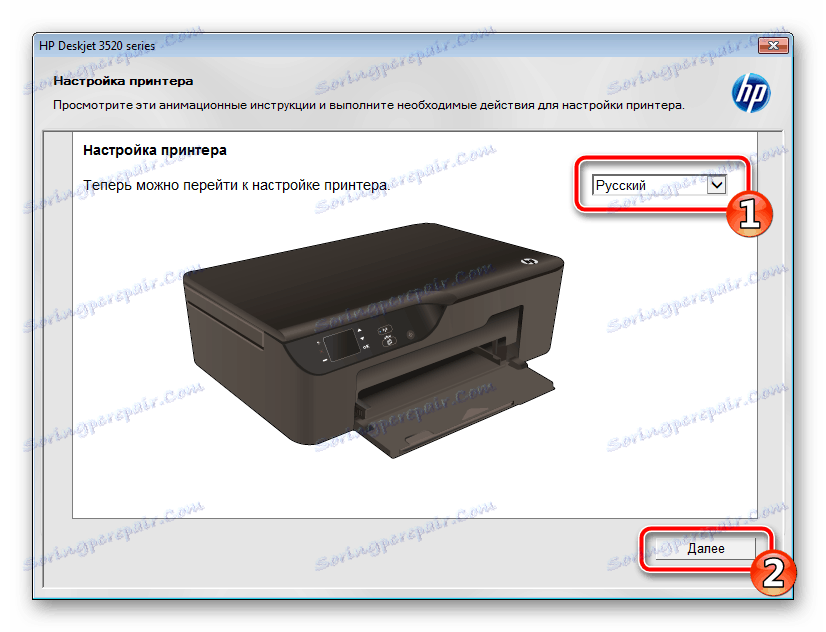
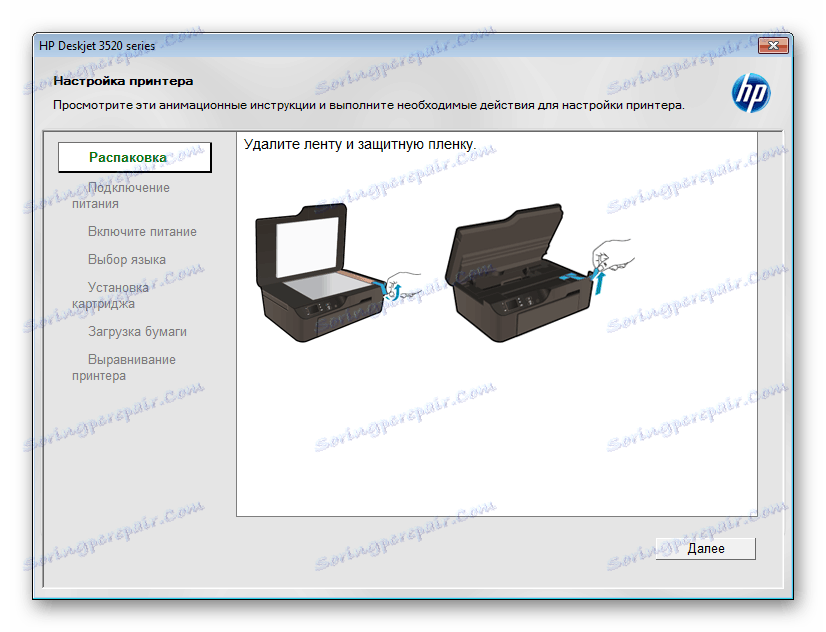
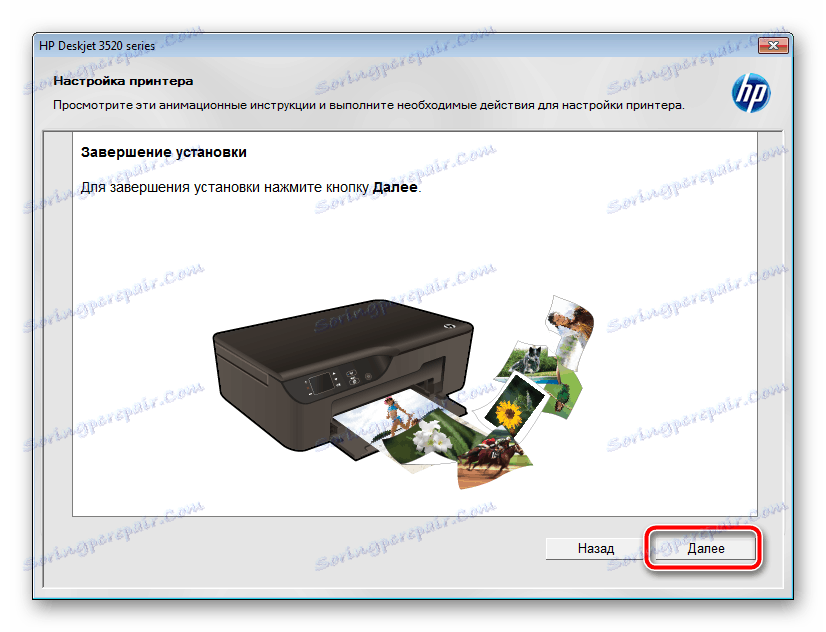
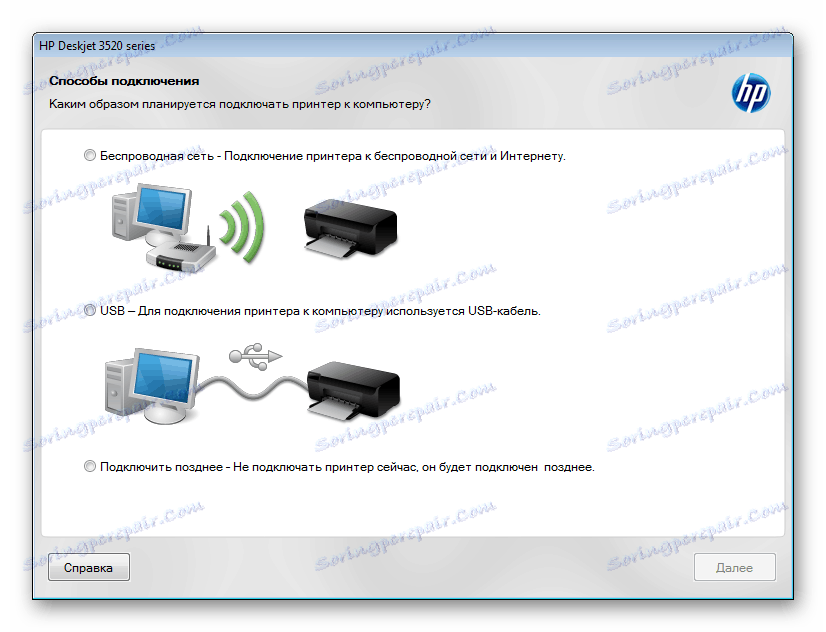
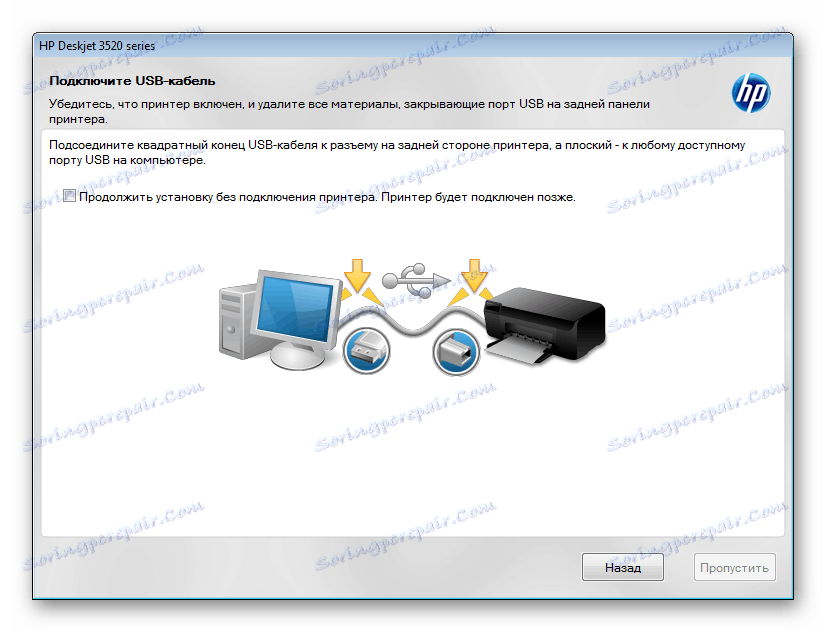
روش 2: نرم افزار رسمی HP به روز رسانی
اگر اولین روش کمی وقت گیر بود و همچنین کاربر مجبور بود مقدار قابل توجهی از اقدامات را انجام دهد، پس از آن که دستکاری های اصلی با استفاده از نرم افزار انجام می شود، ساده تر می شود. ما با دستیار HP پشتیبانی خواهیم کرد:
- به صفحه دانلود نرم افزار بروید و آن را به رایانه خود دانلود کنید.
- اجرای جادوگر نصب، توضیحات را بخوانید و روی «بعدی» کلیک کنید.
- با پذیرش توافقنامه مجوز یک نشانگر در خط قرار دهید و زیر را دنبال کنید.
- پس از اتمام نصب، ابزار به صورت خودکار باز خواهد شد. در پنجره اصلی، روی "بررسی برای به روز رسانی ها و پیام ها" کلیک کنید.
- منتظر تجزیه و تحلیل برای تکمیل برای تکمیل این فرایند، شما نیاز به یک اتصال اینترنتی فعال دارید.
- در نزدیکی MFP خود، بر روی "به روز رسانی ها" کلیک کنید.
- این تنها برای نصب فایل های ضروری باقی می ماند.
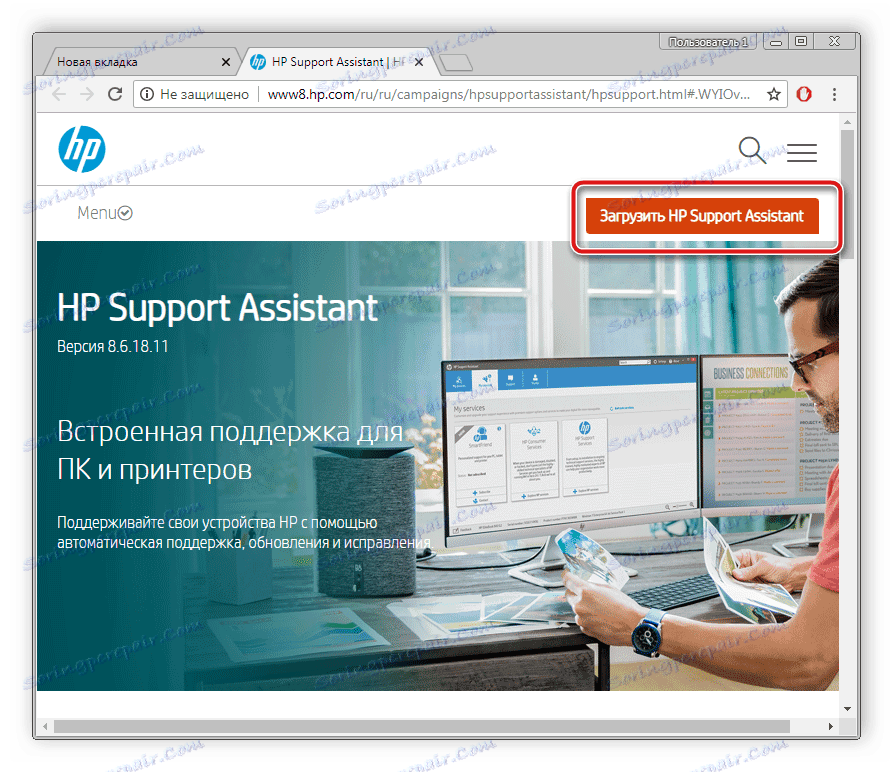
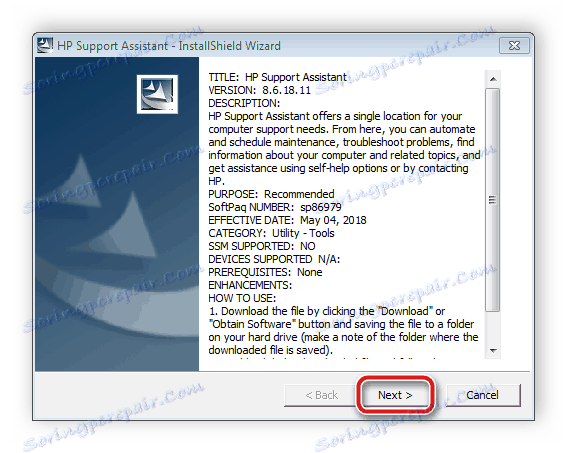

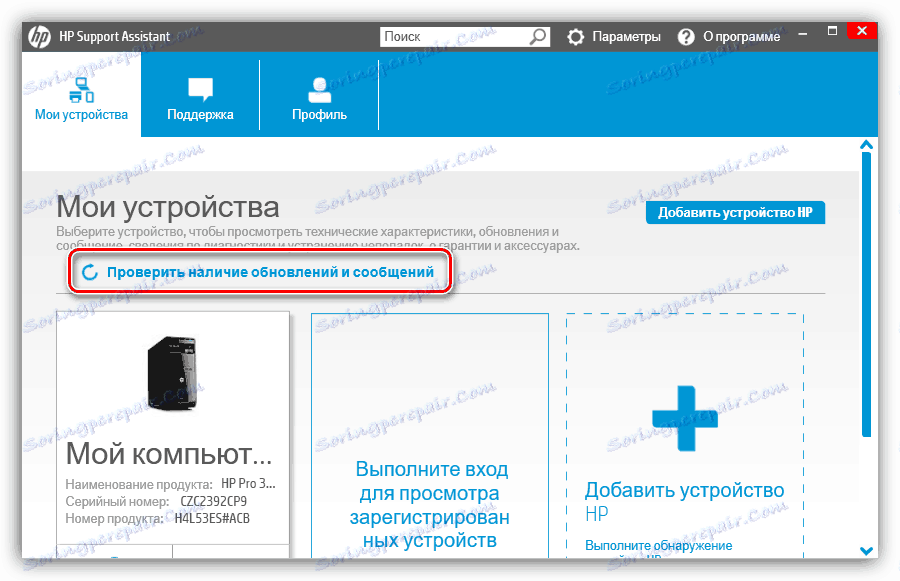
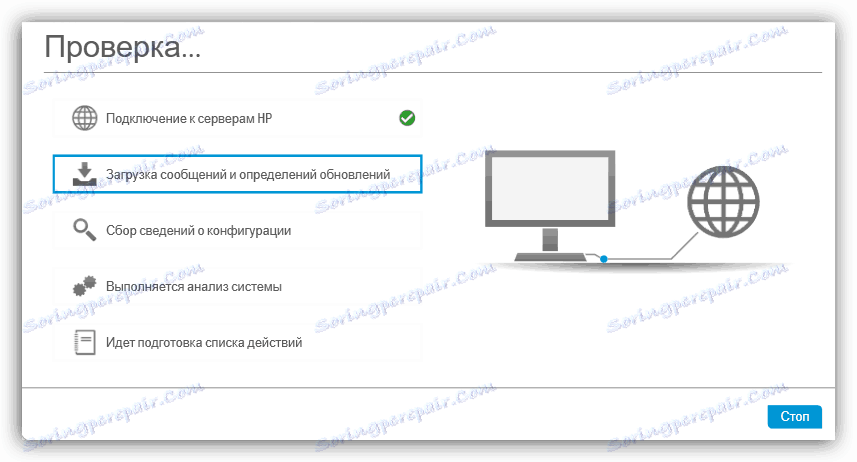
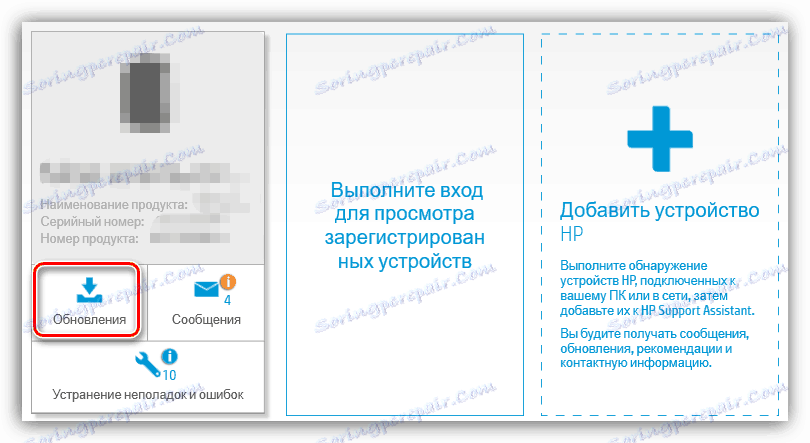

لازم نیست کامپیوتر را دوباره راه اندازی کنید، دستگاه چاپ را با آن وصل کنید و به کار بروید.
روش 3: برنامه های شخص ثالث
با استفاده از یک الگوریتم مشابه، برنامه های شخصی شخص ثالث نیز با دستیار پشتیبانی HP کار می کنند، فقط در هر دستگاه و ابزار جانبی محیطی متمرکز هستند. همه آنها با یکدیگر متفاوت هستند، تنها در ساختار رابط و ابزارهای اضافی متفاوت است. فهرستی از این نرم افزار را می توان در مقاله جداگانه در لینک زیر پیدا کرد.
جزئیات بیشتر: بهترین نرم افزار برای نصب درایورها
با این حال، در میان مجموع جرم ایستادگی کردن راه حل Driverpack و Drivermax . چنین راه حل هایی در میان بهترین ها در نظر گرفته می شود. پایگاه داده های راننده آنها به طور مرتب به روز می شود، اسکن همیشه موفق است و هیچ مشکلی با سازگاری فایل وجود ندارد. در مورد کار در برنامه های ذکر شده در بالا در مواد از نویسندگان دیگر ما تحت لینک زیر:
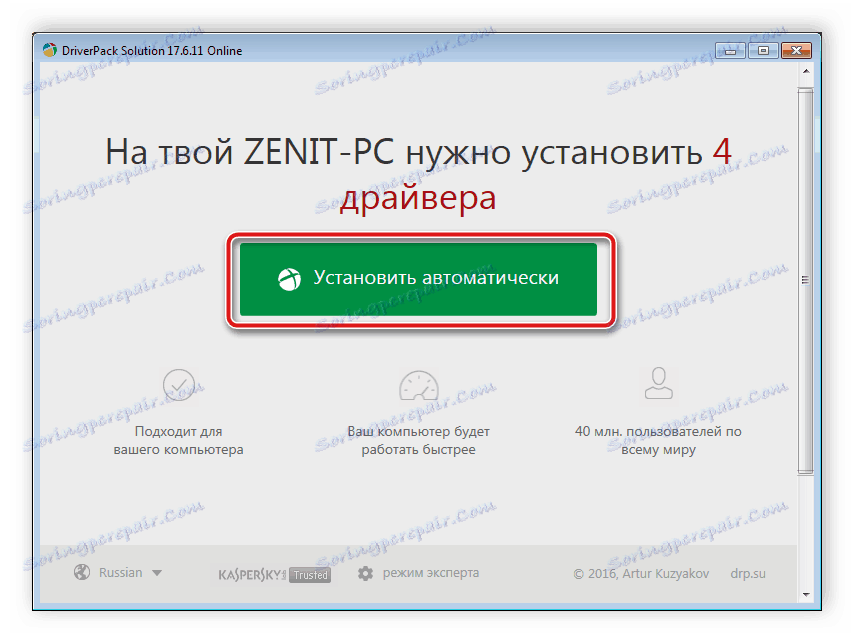
جزئیات بیشتر:
چگونه با استفاده از DriverPack Solution، رانندگان را بر روی رایانه خود بهروز کنید
درایورهای DriverMax را جستجو و نصب کنید
روش 4: جوهرۀ DeskJet Advantage 3525 ID
اگر به طریق «مدیریت دستگاه» به خواص دستگاه دسترسی پیدا کنید، می توانید اطلاعات پایه ای در مورد آن پیدا کنید. در میان همه وجود دارد یک کد منحصر به فرد است که برای عملکرد عادی تجهیزات با سیستم عامل استفاده می شود. با HP DeskJet Ink Advantage 3525 این شناسه به شرح زیر است:
USBPRINTHPDeskjet_3520_serie4F8D
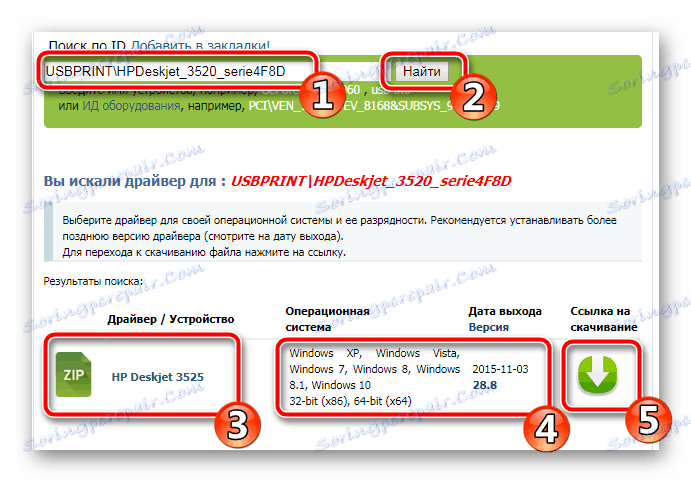
با این حال، می توان آن را نیز برای اهداف شخصی استفاده کرد، برای مثال، برای پیدا کردن درایور سازگار در سایت های خاص. اگر تصمیم می گیرید چنین روشی را انتخاب کنید، بیشتر درباره اجرای این فرایند در زیر بخوانید.
جزئیات بیشتر: جستجو برای رانندگان توسط شناسه سخت افزار
روش 5: ویژگی پیش نصب شده در ویندوز
همانطور که می دانید، در سیستم عامل ویندوز تعداد زیادی از ابزار و توابع وجود دارد که به شما اجازه می دهد راحت تر از کامپیوتر استفاده کنید. در میان لیست همه امکان نصب خودکار رانندگان وجود دارد. عملا تمام دستکاری ها به طور مستقل توسط ابزار ساخته شده انجام می شود، کاربر تنها نیاز به تنظیم برخی از پارامترها و منتظر نصب رانندگان و تنظیمات تجهیزات را به اتمام است.
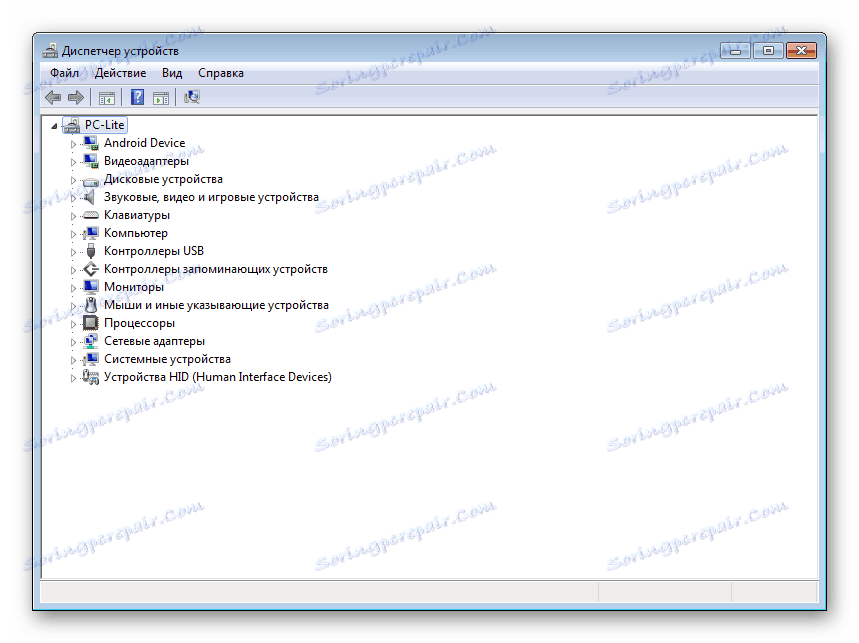
جزئیات بیشتر: نصب درایور با استفاده از ابزارهای استاندارد ویندوز
در این مقاله، مقاله ما پایان می یابد. ما امیدواریم که شما یک راه حل مقرون به صرفه پیدا کرده و به راحتی با وظیفه یافتن و نصب درایور برای HP DeskJet Ink Advantage 3525 All-in-One کار کنید.